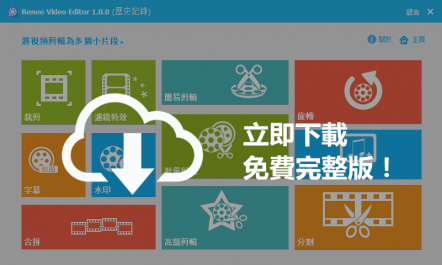2017-7-13 鐘雅婷 資深軟體經理
摘要
想要為影片添加浮水印?使用免費的視頻編輯軟體 - Renee Video Editor即可免費添加!支援添加文本及圖片浮水印,可添加多個浮水印!
喜歡將家人或與朋友一起拍攝的影片通過網路或其他社交平台如Facebook進行分享?需要在公司的網站上放置產品的宣傳影片?如何保護這些影片遠離不正確使用或被盜用?為影片添加浮水印可能是最佳的解決方法。您可添加圖片或文字浮水印,標註身份或所有權信息,如個人簽名、公司Logo等。
全免費影片編輯軟體 – Renee Video Editor可以助您輕鬆添加浮水印!

專業影音編輯軟體-Renee Video Editor

剪接功能可對影片進行剪接,去除影片內不想要的畫面。
合併多個不同格式的影片,并匯出為一個影片。
可按大小、時長或用戶自訂等方法將影片分割為數個片段。
適用於:Windows 10 / 8.1 / 8 / 7 / Vista / XP (32bit/64bit)
剪接功能可對影片進行剪接,去除影片內不想要的畫面。
合併多個不同格式的影片,并匯出為一個影片。
可按大小、時長或用戶自訂等方法將影片分割為數個片段。
Renee Video Editor的浮水印功能
- 所有功能全免費!無任何限制!
- 支援添加圖像及文字浮水印,並可添加多個浮水印
- 可設定浮水印開始和持續時間、透明度、大小及位置等
- 此外,軟體內建多個影片編輯工具可用,如剪輯、分割、合拼等
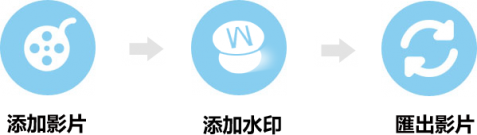
如何使用免費軟體Renee Video Editor為影片添加浮水印
步驟1:啟動Renee Video Editor後,請點選“水印”,並添加目標影片。
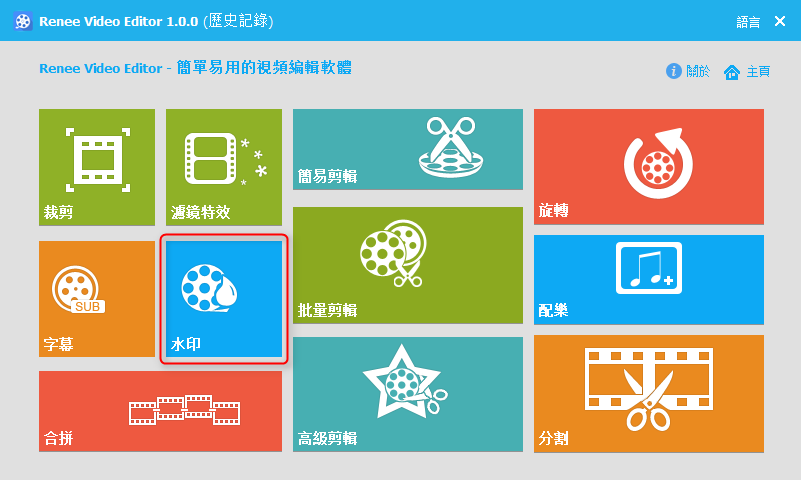
步驟2:添加文字浮水印然後進行相關設定。
① 點選添加文字浮水印
② 編輯你想要的文字
③ 進行相關設定,如開始,持續時間,字體樣式等
④ 設定文字浮水印的位置
② 編輯你想要的文字
③ 進行相關設定,如開始,持續時間,字體樣式等
④ 設定文字浮水印的位置
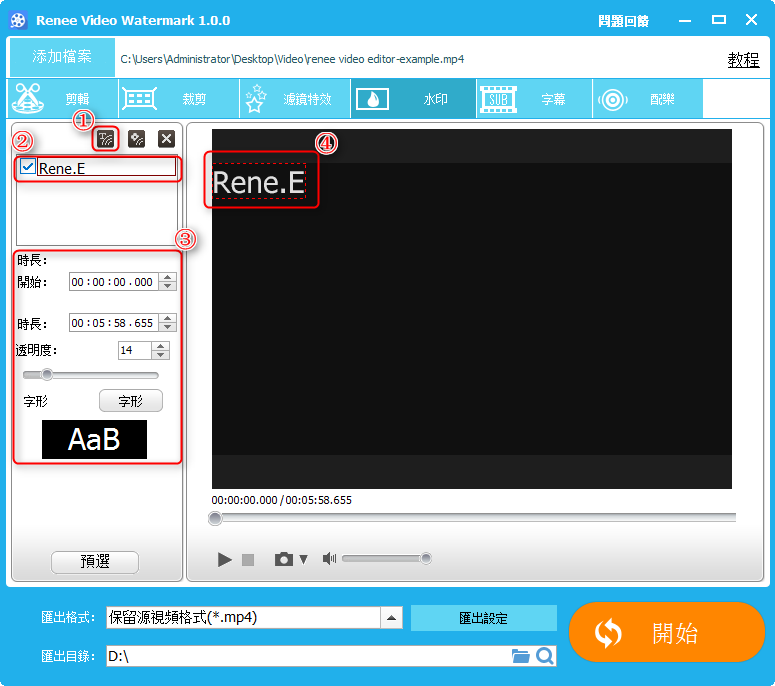
步驟3:添加圖像浮水印然後進行相關設定。
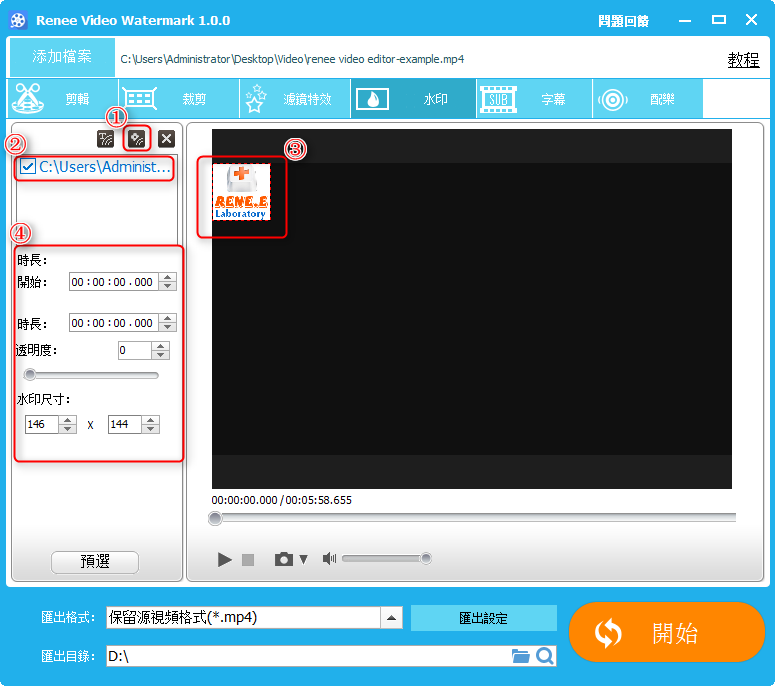
步驟4:選擇匯出格式,然後點選“開始”匯出影片!

立即下載全免費的影片水印添加軟體 – Renee Video Editor保護您的影片主權吧!